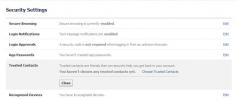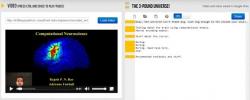Aktivera startsida, mappar och appinformation i Chrome App Launcher
Applikationen för Google Chrome är enligt min mening ett bättre sätt att lansera webbläsarappar än vad Firefox har gått. Google har gått den extra milen genom att lägga till en sökfält så att du kan öppna en URL, en app eller till och med starta en ny sökning och skicka den till en ny flik. Det är App Launcher som fungerar som det ska som standard, men om du använder det ofta och önskar att det gjorde mer kan du aktivera en startsida och mappar i App Launcher. Dessutom kan du också få information för en app från snabbmenyn. Varje funktioner aktiveras via experimentfunktioner i Chrome. Gå över till Chrome: // flaggor
Startsida
För att aktivera startsidan i App Launcher, leta efter Aktivera startsidan för App Launcher flagga och aktivera det genom att klicka på Aktivera alternativet. Du måste starta om din webbläsare. Bläddra till längst ner på sidan och klicka på knappen Starta om nu.

Startsidan innehåller appar från Google; ser du Chrome Web Store-appen, Google Drive, Google Docs och Google Keep visas på den här sidan och du kan bläddra till den andra sidan för att komma åt alla andra appar. Det är som en miniatyrversion av vad den nya flikens sida i Chrome brukade vara innan App Launcher introducerades och Google-fältet lades till.
mappar
Om du har installerat en hel del Chrome-appar och du vill att de ska ta upp så få sidor med startprogrammet som möjligt kan du organisera dem i mappar. För att aktivera mappar i App Launcher, gå till flaggssidan i Chrome och aktivera Aktivera mappar för appstarter. Starta om Chrome.

Mapparna ser mycket ut som de du ser på Android. För att skapa en mapp, klicka och dra en appikon och släpp den till någon annan som du vill inkludera i mappen. Fortsätt lägga till fler appar till det som passar dig. Mappar namnges inte automatiskt. För att namnge en mapp öppnar du den och skriver in ett namn där det står mappen Namnlösa. För att ta bort en app från en mapp, högerklicka på den och välj alternativet 'Ta bort från mappen'.
Visa appinformation
Alternativet Appinformation visas när du högerklickar på en appikon i App Launcher. Det är användbart om du glömmer vad en app gör men du inte behöver den om du bara har populära appar installerade. Gör det möjligt Aktivera appinformationenfrån flaggsidan.

Sök
Nya Inlägg
Skapa och genomför enkelt prövningspunkter online med dotvoting.org
Vi har alla stött på scenarier där vi ombads att rösta på eller väl...
Hur du återställer förlorat Facebook-lösenord med funktionen för betrodda kontakter
Identitetsstöld är mycket verkligt; Tidigare har det inneburit att ...
VideoNot.es: Titta på videolektioner och ta tidssynkroniserade anteckningar sida vid sida
Ett bra sätt att lära sig online är genom Coursera, en prisbelönad ...